Obnovte ztracená / smazaná data z počítače, pevného disku, jednotky flash, paměťové karty, digitálního fotoaparátu a dalších.
Odstranění odstraněných snímků - Jak obnovit odstraněné obrázky z počítače PC / Mac
 Aktualizováno dne Valyn Hua / 24. února 2021 10:00
Aktualizováno dne Valyn Hua / 24. února 2021 10:00Přenesl jsem některé fotografie z fotoaparátu do počítače a pak jsem tyto fotky na fotoaparátu odstranil. Ale teď jsem ztratil tyto fotografie, protože formátování počítače s cílem aktualizovat systém. Jak mohu obnovit smazané fotografie z počítače nebo fotoaparátu?
Už jste někdy omylem naformátovali oddíl nebo složku s důležitými obrazy? Nebo snad váš počítačový systém havaroval, neměli jste žádné zálohy a již jste vymazali obrázky z fotoaparátu? Nikdy o tom nepřemýšlíte, dokud se to nestane a když se to stane, zasáhne vás to tvrdě.
Jednou jsem ztratil všechny fotky mých rodičů, které mi byly velmi drahé, a dokonce se mi podařilo formátovat a přepsat snímky z cesty. Bohužel katastrofy se stávají každému a pokud se ocitnete v podobné situaci, je lepší být připraveni a vědět, co dělat.

V tomto článku vám ukážu, jak můžete načíst ztracené obrázky z počítače.

Seznam příruček
1. Jak obnovit smazané obrázky z koše počítače
Jakmile náhodou ztratíte důležité fotografie, první věc, kterou byste měli udělat, je zkontrolovat koš.
Jak víme, při odstranění souboru může být tento soubor vhozen do Koše. V této situaci můžete snadno odstranit smazané fotografie podle následujících kroků.
Krok 1Otevřená Koš.
Krok 2Vyhledejte smazané fotografie a klikněte na ně pravým tlačítkem myši.
Krok 3Vybrat Obnovit.

Vidět! Je velmi snadné obnovit omylem smazané obrázky. Toto řešení však nemůže obnovit trvale odstraněné (směna smazána) soubory.
Pokud nenajdete smazané fotografie v koši nebo chcete-li po vyprázdnění koše obnovit smazané fotografie, pokračujte ve čtení, abyste věděli, jak načíst trvale vymazané obrázky z počítače.
2. Jak obnovit trvale odstraněné fotografie z PC
Některé z běžně používaných metod jsou následující:
Metoda 1. Historie souborů
Tento freeware Backup and Restore je vestavěná funkce systému Windows 10, která umožňuje obnovit starší verzi ztracených nebo odstraněných souborů.
Krok 1Otevřete složku obsahující odstraněné soubory.
Krok 2Vybrat Historie > Předchozí.
Krok 3Vyberte obrázek, který chcete zachovat.
Krok 4klikněte Obnovit.
Metoda 2. Obnovit předchozí verzi
Další efektivní ruční přístup k obnovení smazaných obrázků. Je také snadno použitelný.
Krok 1Vyberte požadovanou složku.
Krok 2Klikněte na něj pravým tlačítkem myši.
Krok 3Klikněte na Obnovit předchozí verzi volba.
Krok 4Systém Windows bude zařazen Předchozí verze Trvale odstraněné soubory nebo složky s časem a datem.
Krok 5Vyberte požadovanou kopii (možná poslední).
Krok 6klikněte Obnovit.
3. Jak obnovit trvale odstraněné fotografie z Mac
Ať už jste na platformě Mac nováčkem nebo ji používáte roky, v Macu je zabudovaná funkce, o které byste měli nejen vědět, ale také ji používat. Touto funkcí je Time Machine, vestavěná zálohovací aplikace, která slouží k udržování aktuální kopie všech souborů na vašem Macu.
Pokud jste zálohovali počítač Mac pomocí nástroje Time Machine, můžete snadno obnovit knihovnu fotografií do stavu, kdy byla provedena poslední záloha.
Krok 1Pokud je program Fotografie na vašem počítači Mac otevřen, zvolte možnost Fotky > Ukončete fotografie.
Krok 2Klepněte na tlačítko Time Machine na liště menu a poté zvolte Zadejte Time Machine. Nástroj Time Machine se otevře a zobrazí dostupné zálohy.
Krok 3Vyberte datum poslední zálohy, přejděte do zálohy knihovny fotografií a vyberte ji.
Krok 4klikněte Obnovit.
4. Jak obnovit trvale odstraněné fotografie z počítače (PC a Mac) pomocí FoneLab
Pokud se však zabudovaným metodám nepodaří obnovit trvale odstraněné obrázky, co by měl být další krok?
Co teď? Používání nástroje pro obnovu od jiných výrobců je vaším jediným způsobem.
FoneLab Data Retriever je výkonný a technologicky vyspělý nástroj pro obnovu obrazu, který má schopnost obnovit téměř všechny ztracené obrazy v různých formátech, jako jsou JPG, PNG, GIF, SWF, BMP atd.
Je schopen obnovit obrazy ztracené ze všech druhů důvodů, jako je selhání systému, nereagování, odstranění, formátování atd.
Uvidíme, jak to funguje.
FoneLab Data Retriever - obnovení ztracených / vymazaných dat z počítače, pevného disku, flash disku, paměťové karty, digitálního fotoaparátu a dalších zařízení.
- Snadno obnovujte fotografie, videa, dokumenty a další data.
- Náhled dat před zotavením.
Krok 1Spustit tento software
Stáhněte a nainstalujte tento software do počítače nebo počítače Mac. Pak se software spustí automaticky.

Krok 2Skenování dat
Vyberte možnost Obrázek v sekci datové typy a vyberte umístění, kde jste obrazy ztratili. Poté klepněte na tlačítko Skenovat Chcete-li zahájit proces rychlého skenování.
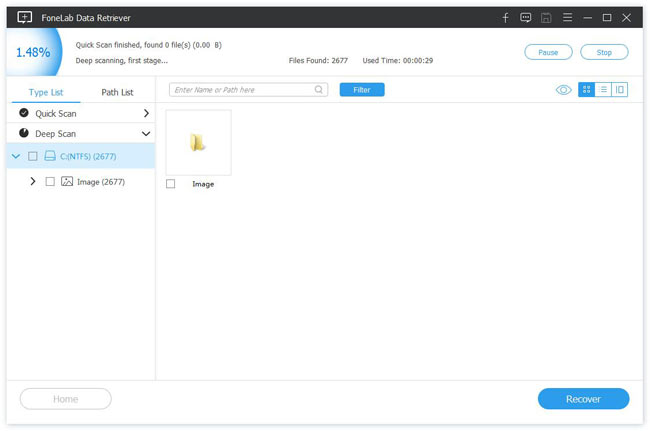
Krok 3Vyberte data
Po dokončení skenování budou všechny soubory uvedeny v rozhraní. Můžeš použít Filtr funkce pro rychlé vyhledání obrazu, který chcete obnovit.
Pokud rychlé skenování nemůže přinést požadovaný výsledek, můžete kliknout Hluboké skenování v pravém horním rohu zkuste akci opakovat.
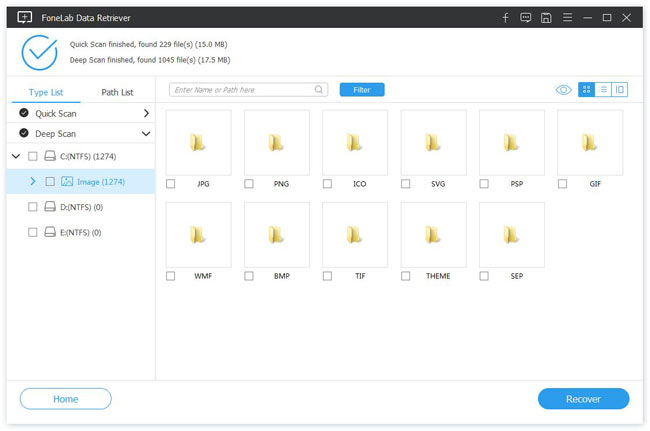
Krok 4Obnovte data
Zobrazte náhled příslušných informací o každém snímku a vyberte obrázek, který chcete obnovit. Poté klepněte na tlačítko Zotavit se pro uložení vybraných snímků do počítače.
Kromě obnovení obrazu z počítače, může obnovit smazané obrázky z paměťové karty, pevný disk, fotoaparát atd.
Stáhněte si zdarma zkušební verzi 30-den!
FoneLab Data Retriever - obnovení ztracených / vymazaných dat z počítače, pevného disku, flash disku, paměťové karty, digitálního fotoaparátu a dalších zařízení.
- Snadno obnovujte fotografie, videa, dokumenty a další data.
- Náhled dat před zotavením.
